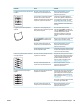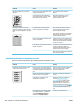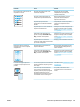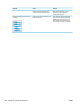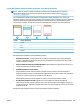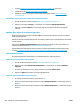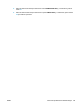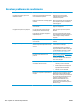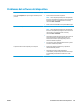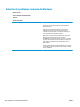HP Color LaserJet CP5220 Series - User Guide
Resolver problemas de rendimiento
Problema Causa Solución
Las páginas se imprimen, pero están
totalmente en blanco.
Puede que la cinta selladora todavía esté
en los cartuchos de impresión.
Asegúrese de que se ha quitado
completamente el precinto de los
cartuchos de impresión.
Puede que el documento contenga páginas
en blanco.
Revise el documento que esté imprimiendo
para comprobar si aparece contenido en
todas las páginas.
Es posible que el producto no funcione
correctamente.
Para comprobar el producto, imprima una
página de configuración.
Las páginas se imprimen muy despacio. Los tipos de medios de impresión más
pesados pueden ralentizar el trabajo.
Utilice un tipo de soporte de impresión
diferente.
Es posible que las páginas complejas se
impriman despacio.
El proceso de fusión adecuado requiere
una velocidad de impresión más lenta con
el fin de asegurar la mejor calidad de
impresión.
El tipo de papel no se ha establecido
correctamente.
Seleccione el tipo correspondiente al papel
utilizado.
Las páginas no se imprimen. Es posible que el producto no haya
extraído el soporte de impresión de forma
correcta.
Asegúrese de que el papel está cargado
correctamente en la bandeja.
Si el problema persiste, es posible que
tenga que sustituir los rodillos de recogida
y la almohadilla de separación. Consulte
Servicio y asistencia en la página 135.
El soporte se está atascando en el
producto.
Elimine el atasco. Consulte
Eliminación de
atascos en la página 104.
Si el atasco continúa, intente utilizar una
nueva resma de papel.
El cable USB puede estar defectuoso o
conectado de forma incorrecta.
●
Desconecte el cable USB de ambos
extremos y vuelva a conectarlo.
●
Pruebe a imprimir un trabajo que se
haya imprimido anteriormente.
●
Inténtelo con otro cable USB.
Existen otros dispositivos ejecutándose en
el equipo.
El producto no debe compartir un puerto
USB. Si dispone de una unidad de disco
duro externa o de una caja de conmutación
de red conectada al mismo puerto que el
producto, es posible que ese otro
dispositivo esté interfiriendo. Para
conectar y utilizar el producto, debe
desconectar el otro o utilizar dos puertos
USB en el equipo.
126 Capítulo 10 Solución de problemas ESWW